Hvordan lage et banner i Microsoft Publisher
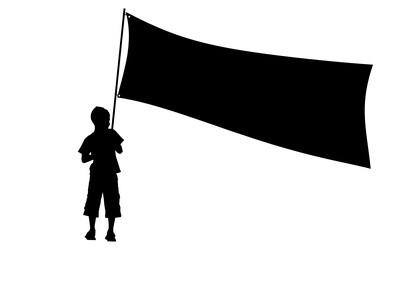
Microsoft Publisher er et desktop publishing program som er en del av Microsoft Office-pakken. Med Publisher, kan du lage mange av profesjonell kvalitet tilpassede publikasjoner som brosjyrer, kort og skilt. Publisher kan du også lage elementer som er større enn standardskriver papirstørrelser, for eksempel bannere, ved å gjøre dem på flere ark du kan skrive ut og montere.
Bruksanvisning
Publisher 2003
1 Åpne Publisher. Gå til "Fil" -menyen og velg "New". Velg "Publikasjoner for utskrift" i navigasjonsruten. Klikk på "bannere". Klikk på banneret malen du vil bruke til å åpne den som en ny publikasjon.
2 Klikk i den første tekstplassholder. Marker eksempelteksten ved å dra musepekeren over det. Skriv inn ønsket tekst over eksempelteksten. Gjenta for de resterende tekstplassholdere.
3 Høyreklikk på et eksempelbilde og velg "Endre bilde" hvis du ønsker å bruke et annet bilde. Finn og velg bildet du vil bruke. Gjenta for alle de resterende bildene du ønsker å endre.
4 Gå til "Fil" -menyen og velg "Lagre som". Skriv inn et navn for banneret og velg et sted å lagre filen. Klikk på "Lagre".
5 Gå til "Fil" -menyen og klikk "Skriv ut". Velg en bannerpapir alternativ under "papir" på "Skriv ut" i dialogboksen hvis man er tilgjengelig, og du vil bruke bannerpapiret. Ellers velger du papirstørrelsen du vil bruke. Tape eller lim arkene sammen etter at de skrives ut og tørr.
Publisher 2007
6 Start Microsoft Publisher. Klikk på "bannere" i listen over publikasjonstyper som åpnes. Klikk på banneret malen du vil bruke.
7 Velg eventuelle egendefinerte alternativer du vil bruke under "Tilpass", som for eksempel et fargevalg, og "Alternativer", slik som sidestørrelse. Klikk på "Create" -knappen.
8 Klikk i den første tekstplassholder. Marker eksempelteksten ved å dra musepekeren over det. Skriv inn ønsket tekst over eksempelteksten. Gjenta for de resterende tekstplassholdere.
9 Høyreklikk på et eksempelbilde og velg "Endre bilde" hvis du ønsker å bruke et annet bilde. Finn og velg bildet du vil bruke. Gjenta for alle de resterende bildene du ønsker å endre.
10 Klikk på "Lagre" -knappen og skriv inn et navn for publisering. Velg en plassering der du vil lagre filen og klikk "Lagre".
11 Gå til "Fil" -menyen og klikk "Skriv ut". Velg en bannerpapir alternativ under "papir" på "Skriv ut" i dialogboksen hvis man er tilgjengelig, og du vil bruke bannerpapiret. Ellers velger du papirstørrelsen du vil bruke. Tape eller lim arkene sammen når de skrives ut og tørr.
Hint
- Hvis ingen bannerpapir alternativet vises i skriverinnstillingene, gjør skriveren støtter ikke denne typen papir.
